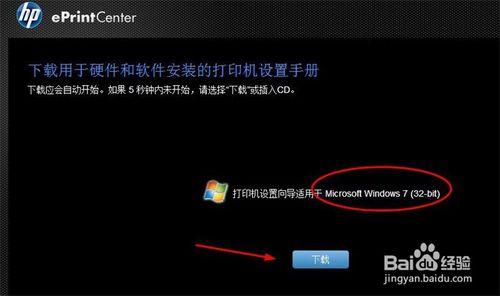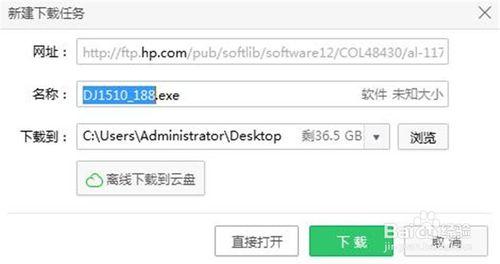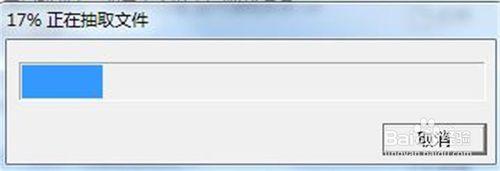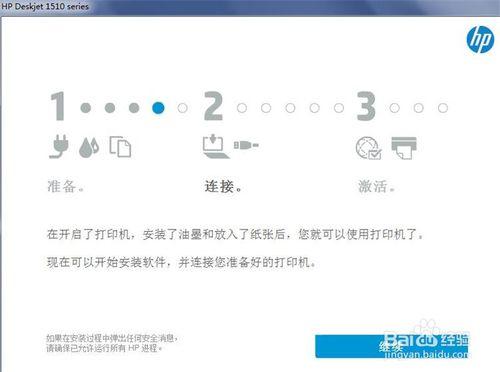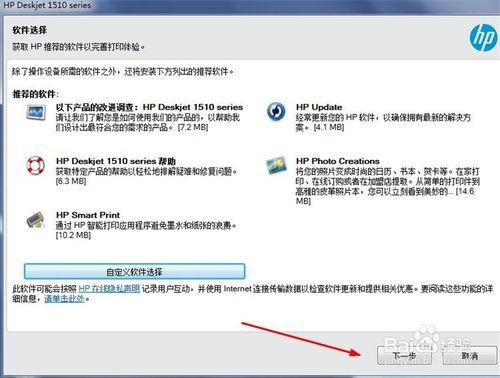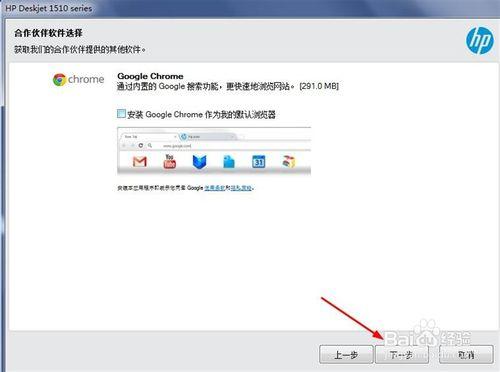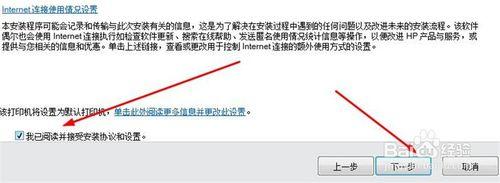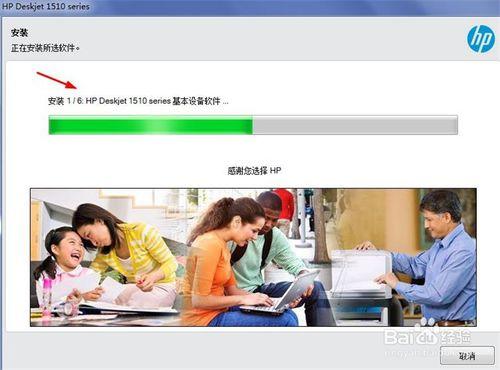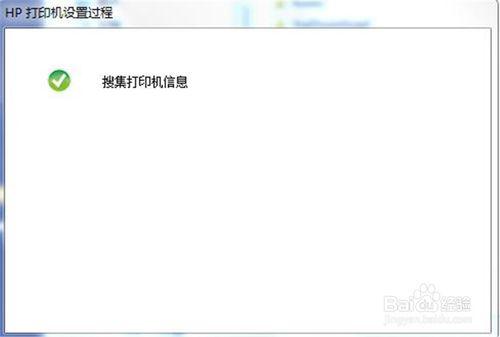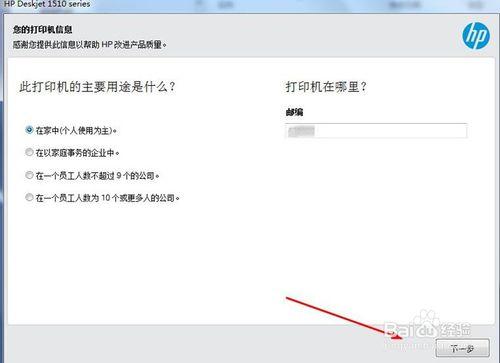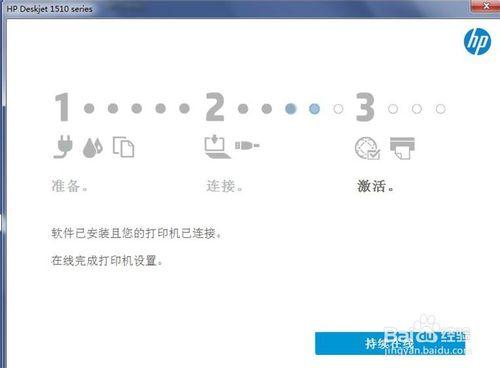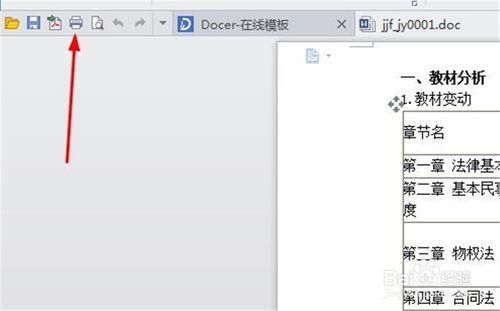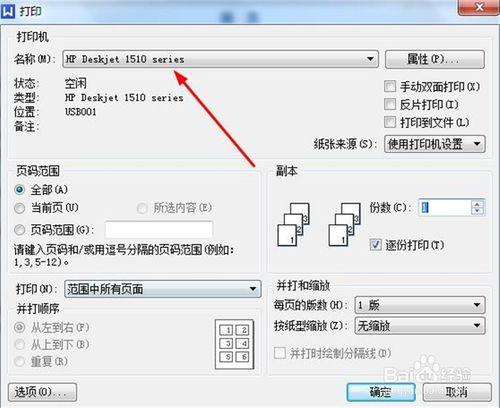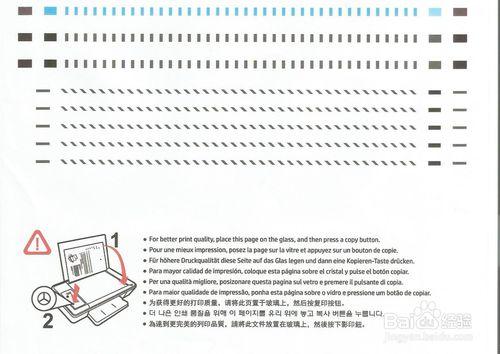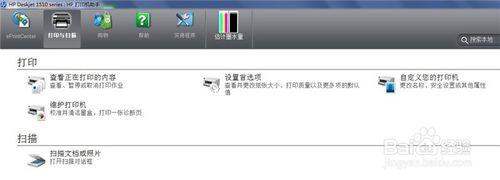小編為了打課件買了臺打印機,花了一個下午的時間終於知道了怎麼安裝驅動,怎麼在安裝驅動後查看打印機首次是否能夠正常工作。在驅動成功安裝後非常重要的一步是校準墨盒,使打印機正常工作。
工具/原料
HP1510打印機
方法/步驟
首先,需要將你的打印機的USB接口插在你的電腦上,購買了正版的hp打印機後會有一張說明書,說明書上面有安裝和驅動的圖示。上面還有網址,在你的瀏覽器地址欄輸入網址,進入ePrint center,點擊開始設置。
此時系統會自動匹配和你的電腦系統匹配的打印機驅動,點擊下載,下載成功,找到該安裝程序所在的位置,雙擊開始進行安裝。
此時提示抽取文件,出現步驟圖界面,點擊“繼續”,進入軟件安裝選擇,直接選擇默認的,點擊“下一步”,可以選擇或者不選擇上面的合作伙伴,點擊“下一步”。
需要你勾選同意hp的安裝協議以及設置,勾選後點擊下一步,進行安裝,一般來說初次安裝會要求安裝6個程序,全部安裝完成,會自動為你搜索打印機的信息,安裝成功會對你進行提示。
此時還會要求你設置打印機的信息,主要是打印機的主要用途,以及本地的右邊,這一步是必須完成的,小編選擇的是在家中以及輸入我們縣城的郵政編碼。再次點擊下一步,可以直接關閉持續在線界面。
此時如果要進行你的打印作業,進入你的文檔,點擊左上角的打印按鈕,出現你的打印機打印界面,點擊“確定”,還會出現打印機的墨盒校準提示,放上A4紙張,點擊“開始校準”,此時按照要求打印校準頁。
再將你的校準頁放在打印機上,點擊桌面上的hp1510打印機的圖標,進入打印助手後,出現掃描文檔或者照片,在掃描你的校準液後會自動完成你的打印機的墨盒校準,出現成功提示。墨盒校準成功後一般來說可以正常打印了。
注意事項
在大家進行驅動安裝前需要插好打印機的各種線,保證打印機能夠正常安裝。